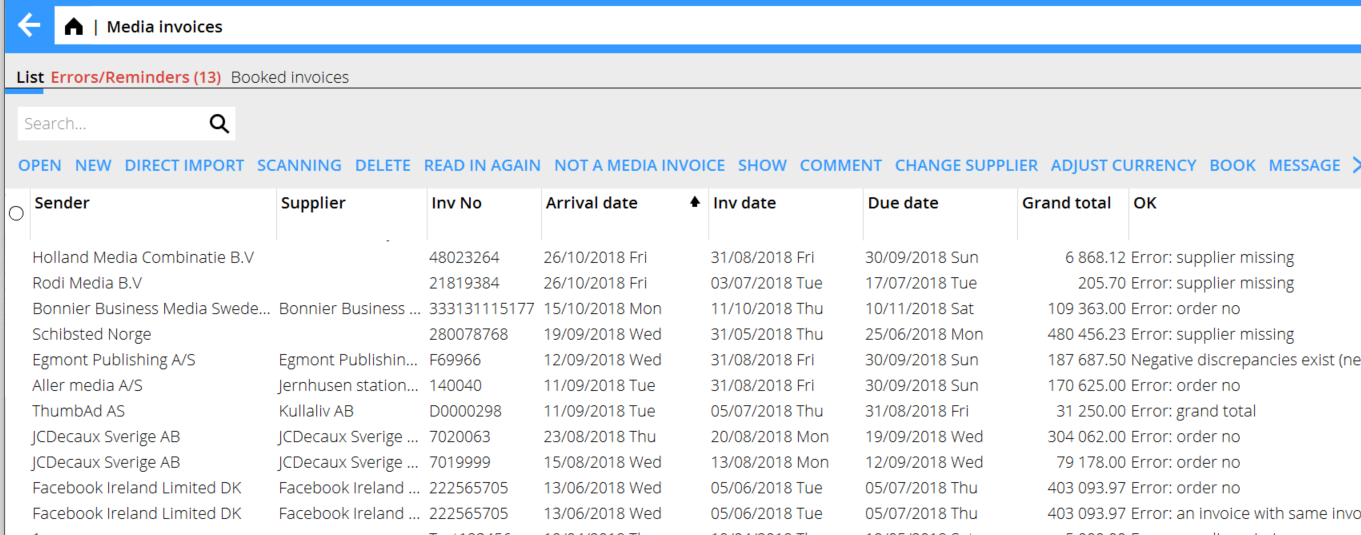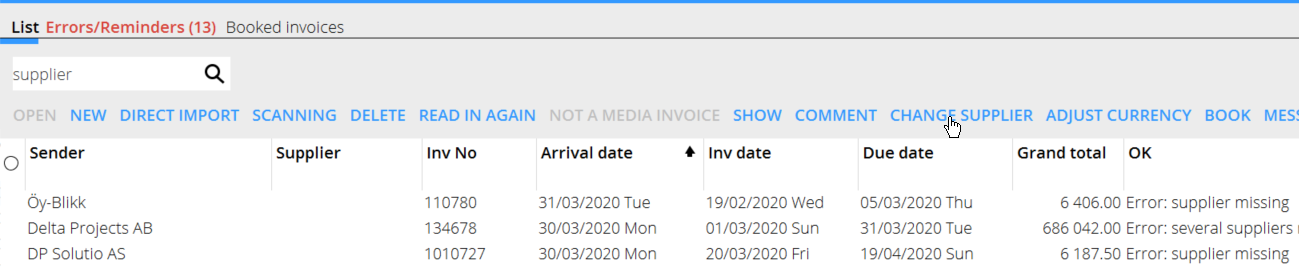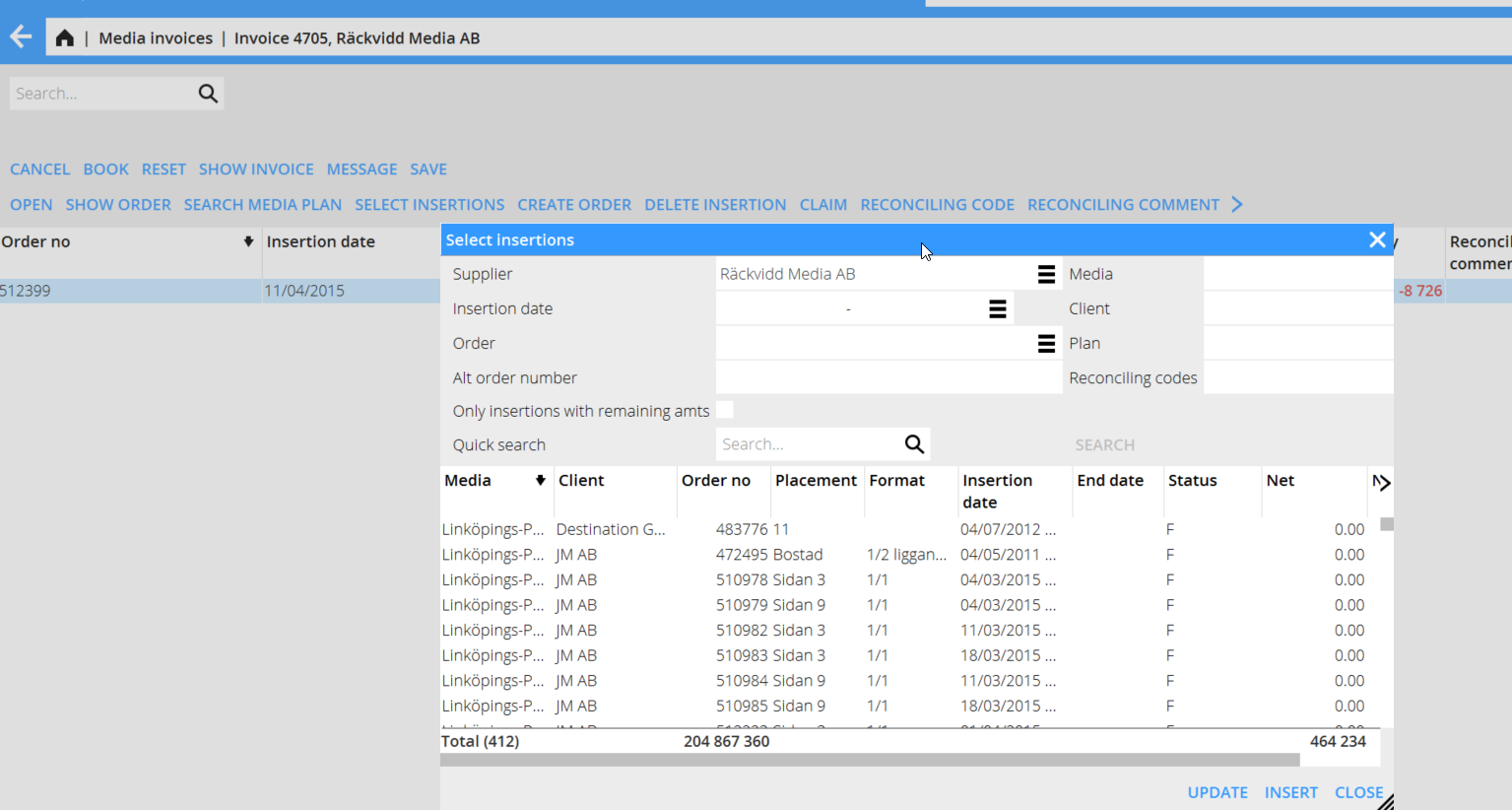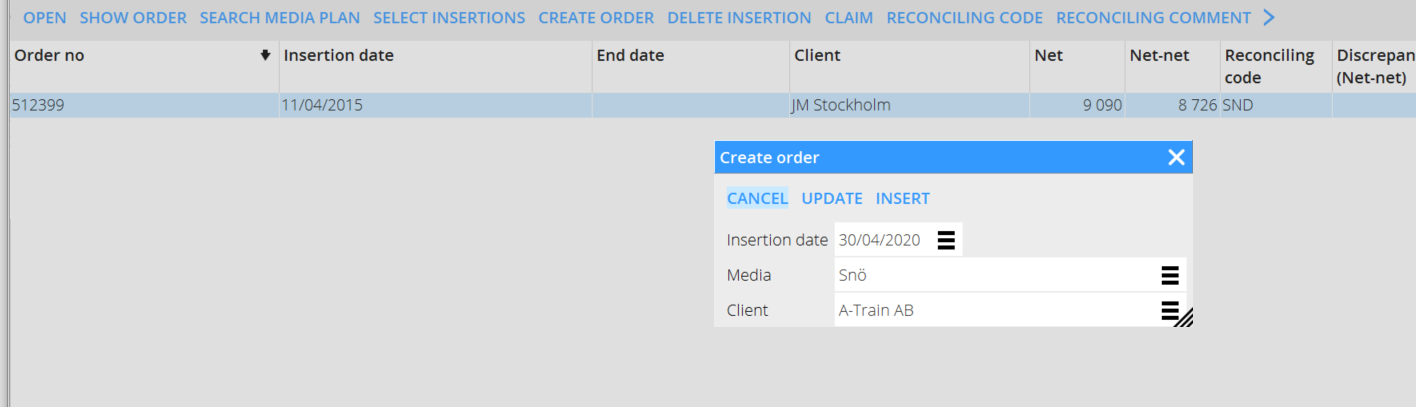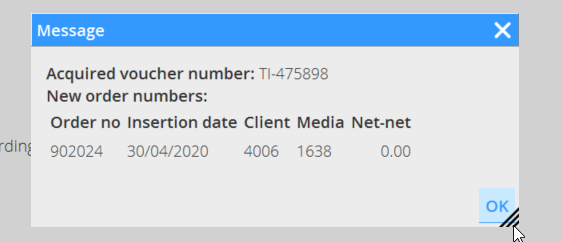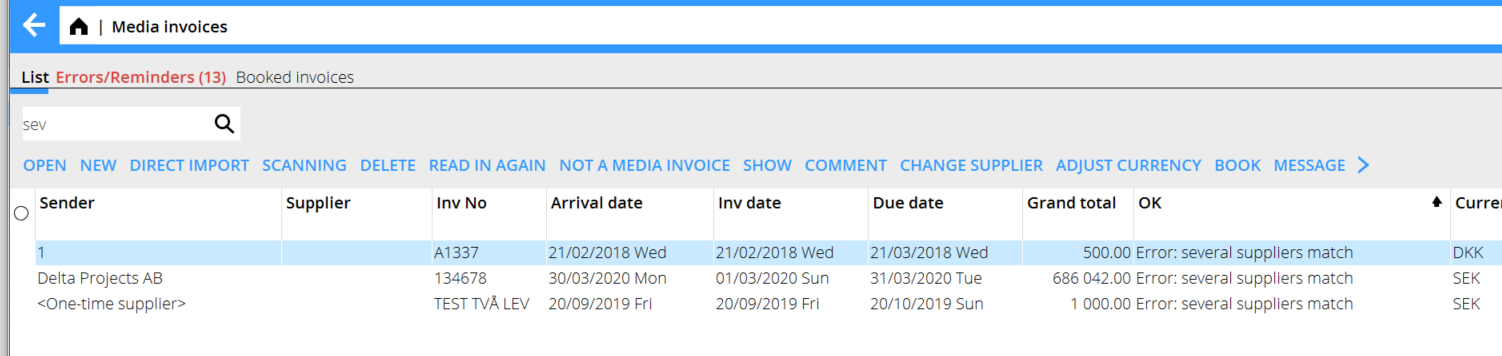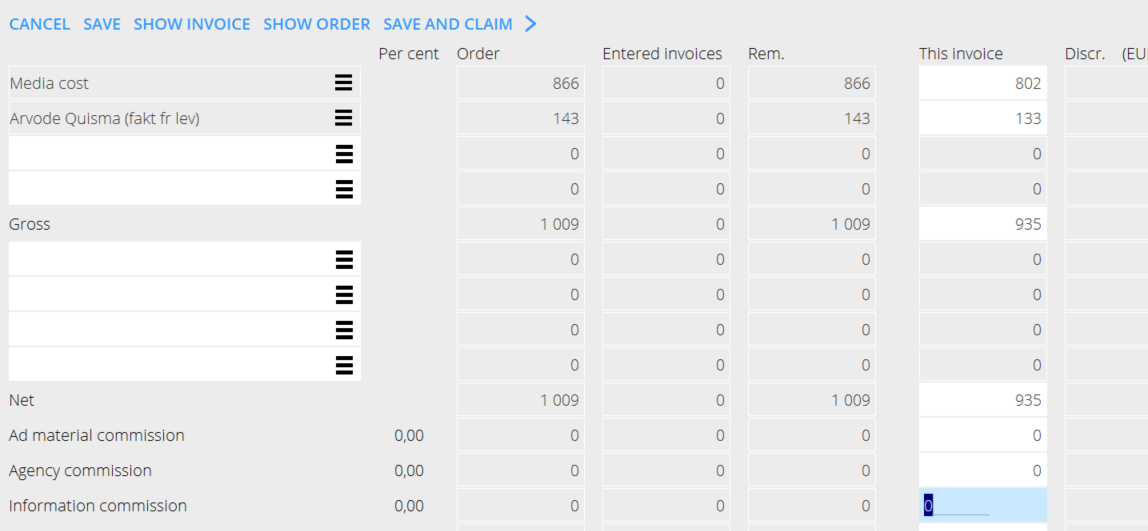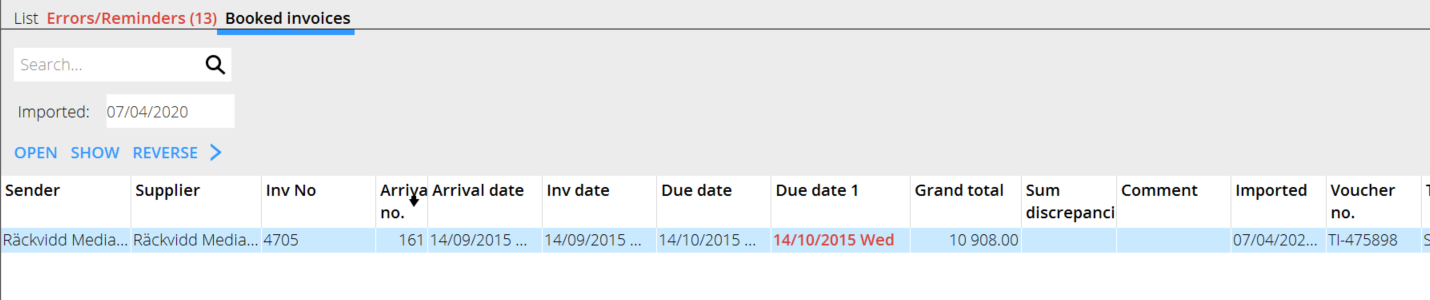Difference between revisions of "Media invoice interpretation/fi"
(Created page with "Medialaskujen tulkinta") |
(Created page with "{{ExpandImage|MED-INI-EN-Bild9.png}} Asiakirjat/laskut, jotka eivät ole tavallisia laskuja löytyvät välilehdellä Virheet/muistutukset. Ne voivat olla maksumuistutuksia...") |
||
| (12 intermediate revisions by the same user not shown) | |||
| Line 1: | Line 1: | ||
<htmltag tagname="style">p a.image{border:1px rgb(0,0,0) solid;box-sizing:content-box;}</htmltag> |
<htmltag tagname="style">p a.image{border:1px rgb(0,0,0) solid;box-sizing:content-box;}</htmltag> |
||
| + | = Medialaskujen rekisteröinti = |
||
| − | = Registration of media invoices = |
||
| + | Tämä ohjeistus koskee medialaskujen rekisteröintiä tulkintapalvelun yhteydessä. |
||
| − | This manual describes how to enter media invoices into Marathon with the interpretation procedure |
||
| + | Jos lasku rekisteröidään manuaalisesti, paina {{btn|Uusi}}. |
||
| − | If an invoice shall be manually registered, press {{btn|NEW}}. |
||
| + | Voit hakea laskun toiminnolla {{btn|Suoratuonti}}; lasku tuodaan kokonaisuudessaan pdf-muodossa listalle saapumisnumerolla jatkokäsittelyä varten. Toiminnolla {{btn|Skannaus}} voit lisätä useita sivuja laskulle. Tässä voit vetää ja pudottaa. |
||
| − | It is possible to import an invoice with the function {{btn|DIRECT IMPORT}}; the pdf will be wholly imported into the list with an arrival number for further handling. With {{btn|SCANNING}} you can add several pages into one invoice. You can use drag and drop here. |
||
| − | + | Jos lasku on virheellinen, voit poistaa sen {{btn|Poista}}. |
|
| + | Jos laskulla on korjattavaa ja haluat perua sen, käytä toimintoa {{btn|Lue sisään uudelleen}}. Sitä voi myös käyttää jos olet luonut määräimen tai tehnyt muutoksia määräimelle laskua korjatessact the invoice. |
||
| − | If there are corrections on the invoice and you want to cancel, use {{btn|READ IN AGAIN}}. It can also be used after you have created an order or made some changes in the order to correct the invoice. |
||
| + | Jos lasku onkin ostolasku, valitse {{btn|Ei medialasku}}, jolloin se siirtyy ostolaskujen rekisteröintiohjelmaan, |
||
| − | If an invoice is another supplier’s invoice and not a media invoice, use {{btn|NOT A MEDIA INVOICE}} and thus remove it to the registration program for suppliers’ invoices instead. |
||
{{ExpandImage|MED-INI-EN-Bild1.png}} |
{{ExpandImage|MED-INI-EN-Bild1.png}} |
||
| − | === |
+ | === Vihe: Toimittaja puuttuu === |
| + | Käytä {{btn|Vaihda toimittaja}}. Valitse toimittaja listasta tai luo uusi ja lisää se laskulle. |
||
| − | Use {{btn|CHANGE SUPPLIER}}. Select a supplier from the list or create a new and add it on the invoice. |
||
{{ExpandImage|MED-INI-EN-Bild2.png}} |
{{ExpandImage|MED-INI-EN-Bild2.png}} |
||
| − | === |
+ | === Virhe: määräinnumero === |
| − | + | Paina {{btn|Avaa}}, sen jälkeen {{btn|Valitse julkaisut}} listassa. Jos julkaisua ei ole, hae julkaisupäivällä, määräimellä, asiakkaalla, jne. Valitse sen jälkeen {{btn|Päivitä}}. |
|
| − | + | Huom! {{btn|Liitä}} ja {{btn|Sulje}} luo uuden rivin. |
|
{{ExpandImage|MED-INI-EN-Bild3.png}} |
{{ExpandImage|MED-INI-EN-Bild3.png}} |
||
| + | Jos mediasuunnitelmalla ei ole määräintä voit luoda tilapäisen määräimen laskulle. Näitä määräimiä kutsutaan 900000-määräimiksi. Laskun voi myöhemmein siirtää oikealla määräimelle medialaskujen täsmäytyksessä. |
||
| − | If there is no order created within Media plans, you can create a temporary order to add on the invoice. These orders are called 900000-orders. The invoice can later be moved to a real order in Reconciliation of media invoices. |
||
{{ExpandImage|MED-INI-EN-Bild4.png}} |
{{ExpandImage|MED-INI-EN-Bild4.png}} |
||
| + | Rekisteröi sen jälkeen lasku mediakustanukselle tai muulle lisäkoodille. Tallenna ja kirjaa. Saat viestin, jok ailmoittaa että määräin on saanut tilapäisen numeron. |
||
| − | Then, register the invoice against a media cost or other surcharge fee. Save and book. You will get a message that informs that the invoice is booked with a temporary order number. |
||
{{ExpandImage|MED-INI-EN-Bild5.png}} |
{{ExpandImage|MED-INI-EN-Bild5.png}} |
||
| − | === |
+ | === Virhe: Useampi toimittaja täsmää=== |
| − | + | Paina {{btn|Näytä}} nähdäksesi laskun ja sen jälkeen {{btn|Vaihda toimittaja}} |
|
{{ExpandImage|MED-INI-EN-Bild6.png}} |
{{ExpandImage|MED-INI-EN-Bild6.png}} |
||
| − | === |
+ | === Virhe: Negatiivisia/Positiivisia eroja löytyy === |
| + | Riippuen perusrekisterissä asetetun erorajan suuruudesta, voit kirjat alaskun suoraan, jos erotus on pieni (1,00 – 5,00). Siitä tulee pyöristys. |
||
| − | According to the level of tolerance for discrepancies set in the base registers, you can book the invoice directly if the discrepancy is minor (approx. 1,00 – 5,00). That will be a rounding. |
||
{{ExpandImage|MED-INI-EN-Bild7.png}} |
{{ExpandImage|MED-INI-EN-Bild7.png}} |
||
| + | Jos ero on suuri, ja lasku kirjataan sen kanssa, käytä painiketta {{btn|Kirjaa}} listassa. |
||
| − | If it is a major discrepancy and shall be booked with it, use {{btn|BOOK}} in the list to book it directly. |
||
| + | Jos ero johtuu virheestä laskulla, voit korjata sen heti määräimellä lisäämällä mediakustannus tai lisäkoodi. Tallenna ja kirjaa. |
||
| − | If the reason for the discrepancy is that there are errors in the invoice, correct it directly on the order by adding media cost or other surcharge code. Then save and book. |
||
{{ExpandImage|MED-INI-EN-Bild8.png}} |
{{ExpandImage|MED-INI-EN-Bild8.png}} |
||
| + | Jos lasku on virheellisesti kirjattu,voit kirjata sen Kirjatut laskut- välilehdellä |
||
| − | If an invoice is erroneously booked, you can credit it under Booked invoices. |
||
{{ExpandImage|MED-INI-EN-Bild9.png}} |
{{ExpandImage|MED-INI-EN-Bild9.png}} |
||
| + | Asiakirjat/laskut, jotka eivät ole tavallisia laskuja löytyvät välilehdellä Virheet/muistutukset. Ne voivat olla maksumuistutuksia tar tiliotteita tms.Poista ne listalta painikkeella {{btn|Vahvista}}. |
||
| − | Invoices that not are ordinary invoices are shown in the tab Errors/reminders. They can be reminders or other statements. Press {{btn|CONFIRM}} to remove them from the list. |
||
Latest revision as of 13:29, 7 April 2022
Contents
Medialaskujen rekisteröinti
Tämä ohjeistus koskee medialaskujen rekisteröintiä tulkintapalvelun yhteydessä.
Jos lasku rekisteröidään manuaalisesti, paina Uusi.
Voit hakea laskun toiminnolla Suoratuonti; lasku tuodaan kokonaisuudessaan pdf-muodossa listalle saapumisnumerolla jatkokäsittelyä varten. Toiminnolla Skannaus voit lisätä useita sivuja laskulle. Tässä voit vetää ja pudottaa.
Jos lasku on virheellinen, voit poistaa sen Poista.
Jos laskulla on korjattavaa ja haluat perua sen, käytä toimintoa Lue sisään uudelleen. Sitä voi myös käyttää jos olet luonut määräimen tai tehnyt muutoksia määräimelle laskua korjatessact the invoice.
Jos lasku onkin ostolasku, valitse Ei medialasku, jolloin se siirtyy ostolaskujen rekisteröintiohjelmaan,
Vihe: Toimittaja puuttuu
Käytä Vaihda toimittaja. Valitse toimittaja listasta tai luo uusi ja lisää se laskulle.
Virhe: määräinnumero
Paina Avaa, sen jälkeen Valitse julkaisut listassa. Jos julkaisua ei ole, hae julkaisupäivällä, määräimellä, asiakkaalla, jne. Valitse sen jälkeen Päivitä. Huom! Liitä ja Sulje luo uuden rivin.
Jos mediasuunnitelmalla ei ole määräintä voit luoda tilapäisen määräimen laskulle. Näitä määräimiä kutsutaan 900000-määräimiksi. Laskun voi myöhemmein siirtää oikealla määräimelle medialaskujen täsmäytyksessä.
Rekisteröi sen jälkeen lasku mediakustanukselle tai muulle lisäkoodille. Tallenna ja kirjaa. Saat viestin, jok ailmoittaa että määräin on saanut tilapäisen numeron.
Virhe: Useampi toimittaja täsmää
Paina Näytä nähdäksesi laskun ja sen jälkeen Vaihda toimittaja
Virhe: Negatiivisia/Positiivisia eroja löytyy
Riippuen perusrekisterissä asetetun erorajan suuruudesta, voit kirjat alaskun suoraan, jos erotus on pieni (1,00 – 5,00). Siitä tulee pyöristys.
Jos ero on suuri, ja lasku kirjataan sen kanssa, käytä painiketta Kirjaa listassa. Jos ero johtuu virheestä laskulla, voit korjata sen heti määräimellä lisäämällä mediakustannus tai lisäkoodi. Tallenna ja kirjaa.
Jos lasku on virheellisesti kirjattu,voit kirjata sen Kirjatut laskut- välilehdellä
Asiakirjat/laskut, jotka eivät ole tavallisia laskuja löytyvät välilehdellä Virheet/muistutukset. Ne voivat olla maksumuistutuksia tar tiliotteita tms.Poista ne listalta painikkeella Vahvista.